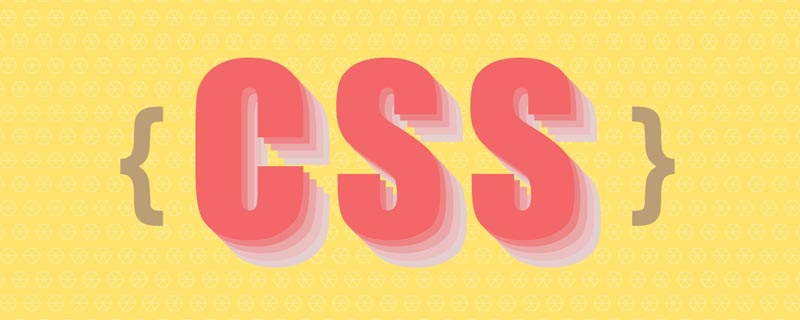
CSS3가 대중적이지 않던 시절, 홈페이지 헤더 제작이 무섭고 어려운 작업이었죠?. 당시 Flexbox는 아직 새로운 것이어서 float 및 clearfix 기술과 같은 오래된 방법을 사용해야 했습니다. 오늘날 상황은 완전히 다릅니다. Flexbox는 광범위한 지원을 받아 개발 작업을 크게 줄이고 더 많은 가능성을 제공합니다. float和clearfix技术。今天,情况完全不同了,Flexbox 得到了广泛的支持,大大的减少了我们的开发工作,同时也为我们提供了更多的可能性。
有人可能会说,现在 CSS3 这么普及,制作一个网站 header 不是很容易么 ?? 并非如此,因为有一些有趣的挑战需要解决,在本文中我们会介绍其中的几种。
首先,这里所说的网站 Header 是用户访问网站时首先看到的内容之一。 通常,它包含logo或网站名称以及导航链接,如下所示:
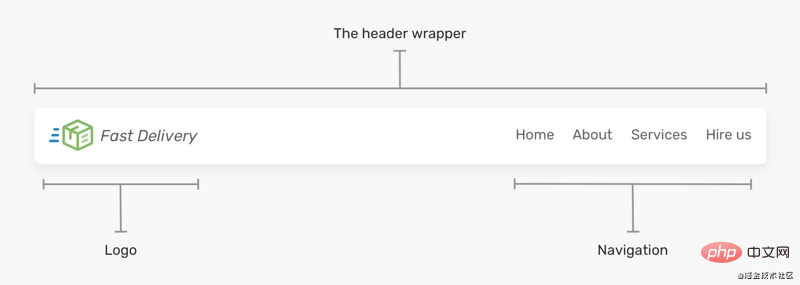
不管 Header 的视觉设计如何,关键元素都是logo 和导航。
当 flexbox 应用于 Header 元素时,它将使所有子项目在同一行中。然后,你所需要做的就是应用justify-content来分配它们之间的间距。
html
<header class="site-header"> <a href="#" class="brand">Brand</a> <nav class="nav"></nav> </header>
css
.site-header {
display: flex;
justify-content: space-between;
align-items: center;
}很简单,对吧?对于这样的用例,是的,可能会比这更复杂。
在上面的 lago 和 nav 外没有包含一层 wrapper,这在大屏幕可能会出现问题。
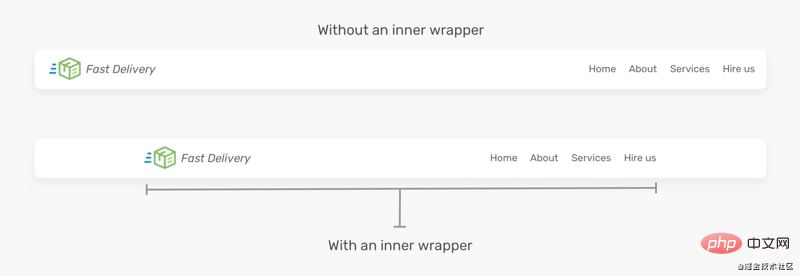
从上可以看到第一个Header太宽了,因为它没有内部 wrapper 相比第一个,第二个看起来好多了。所以,我们可以对 HTML 进行如下调整。
<header class="site-header"> <div class="wrapper site-header__wrapper"> <a href="#" class="brand"><img src="logo.svg" alt="brand" /></a> <nav class="nav"></nav> </div> </header>
flexbox应该移动到.site-header__wrapper元素中。
.site-header__wrapper {
display: flex;
justify-content: space-between;
align-items: center;
}当屏幕很小的时候,可以水平滚动。见下图
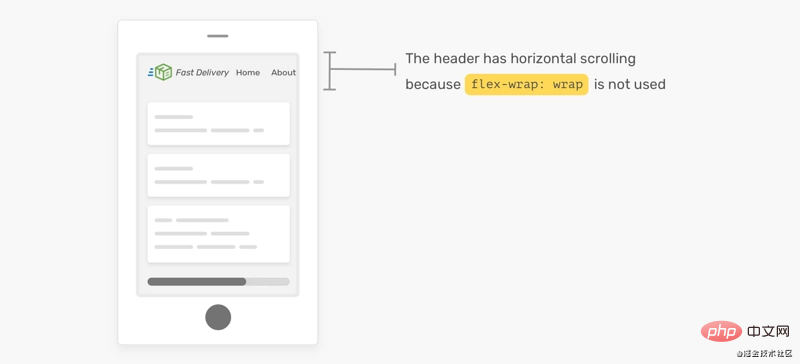
如果没有设置flex-wrap: wrap,当屏幕过小的时候就会出现水平滚动,如果不想这样,可以加上 flex-wrap: wrap` ?。
我喜欢使用flexbox的原因是它可以很容易地处理 header 设计的多种变化。基于前面的 header 设计,我扩展了 header 元素的一些选项,如添加按钮、搜索输入和更改子项目的顺序。
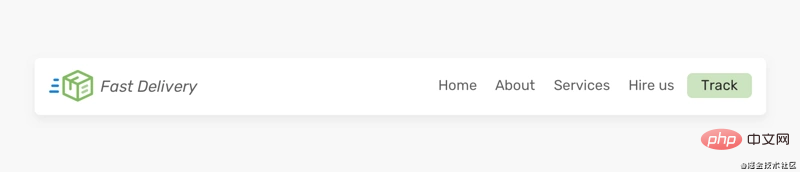
假设我想要在导航链接旁边添加了一个按钮。这应该如何处理?我们应该把它作为链接添加到导航栏中吗?还是应该和导航分开?我更喜欢这样做。
<header class="site-header"> <div class="wrapper site-header__wrapper"> <a href="#" class="brand"><img src="logo.svg" alt="brand" /></a> <nav class="nav"></nav> <a href="/track-shipment" class="button">Track</a> </div> </header>
这种情况下,我们不能在用 justify-content: space-between来处理间隙,相反,我会在 nav 元素上使用 margin-left: auto,
这样,它就会自动向右靠齐。

将导航和 track 按钮分开对于移动设备非常有用,因为我们需要保留该按钮并在其旁边显示一个移动切换按钮。
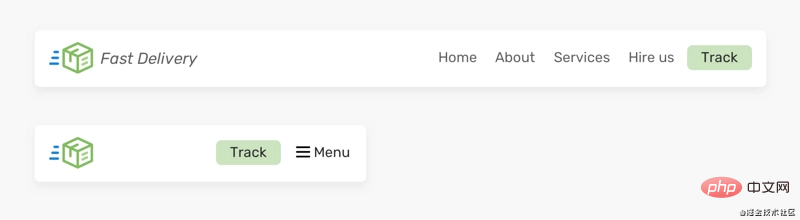
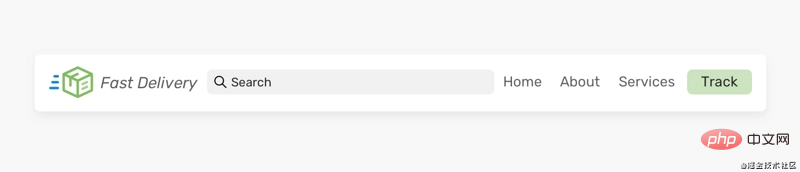
与第一个变化类似,这个变化增加了一个搜索输入,占用了剩余的可用空间。对于flexbox,这可以通过使用flex属性来实现。
html
<header class="site-header"> <div class="wrapper site-header__wrapper"> <a href="#" class="brand"><img src="logo.svg" alt="brand" /></a> <div class="search"></div> <nav class="nav"></nav> <a href="/track-shipment" class="button">Track</a> </div> </header>
css
.search {
flex: 1;
}现在,搜索输入将填充 brand 和nav
 우선 여기서 언급한 웹사이트
우선 여기서 언급한 웹사이트 Header는 사용자가 웹사이트를 방문할 때 가장 먼저 보게 되는 것 중 하나입니다. 일반적으로 다음과 같은 로고나 웹사이트 이름 및 탐색 링크가 포함됩니다. 헤더의 시각적 디자인과 관계없이 핵심 요소는 로고와 탐색입니다. 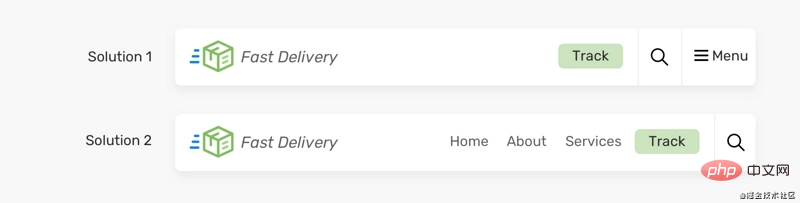
justify-content를 적용하여 둘 사이의 간격을 분배하기만 하면 됩니다.
html<header class="site-header"> <div class="wrapper site-header__wrapper"> <a href="#" class="brand"><img src="logo.svg" alt="brand" /></a> <nav class="nav"></nav> <a href="/track-shipment" class="button">Track</a> </div> </header>
.site-header {
display: flex;
justify-content: space-between;
}
.nav {
order: -1;
}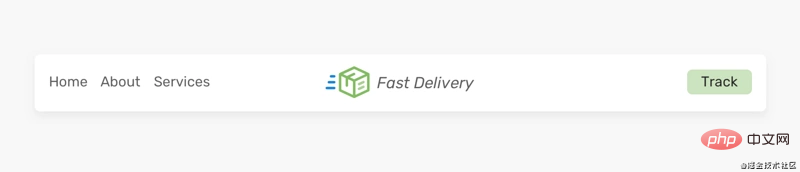 꽤 간단하죠? 이와 같은 사용 사례의 경우에는 그보다 더 복잡할 수 있습니다.
꽤 간단하죠? 이와 같은 사용 사례의 경우에는 그보다 더 복잡할 수 있습니다. lago 및 nav 외부에는 wrapper 레이어가 없습니다. 이는 대규모에서 가능합니다. 화면 문제가 발생합니다. 🎜🎜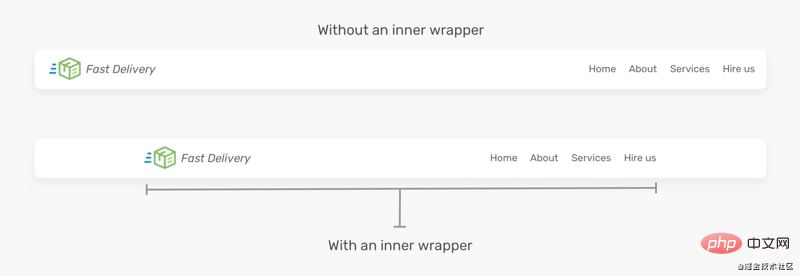 🎜🎜위에서 첫 번째를 볼 수 있습니다헤더는 내부
🎜🎜위에서 첫 번째를 볼 수 있습니다헤더는 내부 래퍼가 없기 때문에 너무 넓습니다. 첫 번째 헤더와 비교하면 두 번째 헤더가 훨씬 좋아 보입니다. 따라서 HTML을 다음과 같이 조정할 수 있습니다. 🎜.brand,
.nav,
.button {
flex: 1;
}flexbox를 .site-header__wrapper 요소로 이동해야 합니다. 🎜<header class="site-header"> <div class="wrapper site-header__wrapper"> <a href="#" class="brand"><img src="logo.svg" alt="brand" /></a> <nav class="nav"></nav> <div class="button-wrapper"> <a href="/track-shipment" class="button">Track</a> </div> </div> </header>
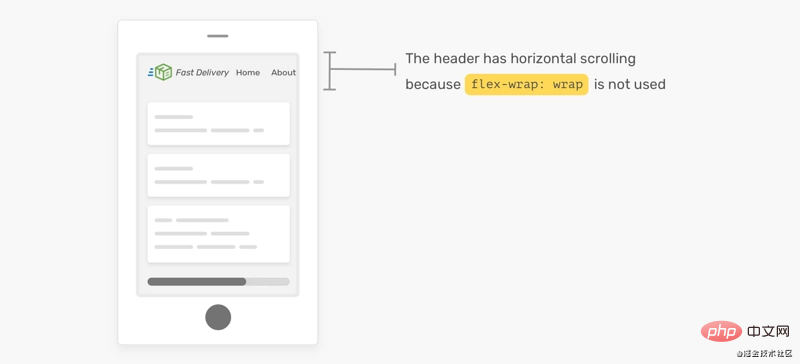 🎜🎜설정이 없는 경우
🎜🎜설정이 없는 경우 flex-wrap: Wrap, 화면이 너무 작을 때 가로 스크롤이 발생합니다. 이를 원하지 않으면 flex-wrap: Wrap`?을 추가할 수 있습니다. 🎜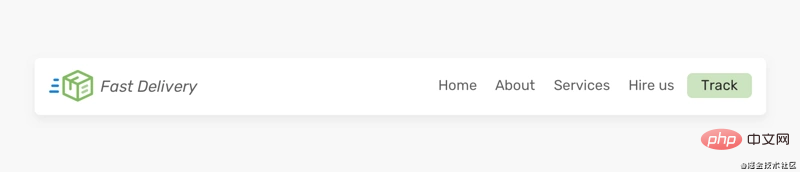 🎜🎜추가하고 싶다고 가정해 보세요 탐색 링크 옆에 있는 버튼. 이것을 어떻게 처리해야 합니까? 아니면 탐색 표시줄에 링크로 추가해야 합니까? 아니면 이것을 선호합니까? 🎜
🎜🎜추가하고 싶다고 가정해 보세요 탐색 링크 옆에 있는 버튼. 이것을 어떻게 처리해야 합니까? 아니면 탐색 표시줄에 링크로 추가해야 합니까? 아니면 이것을 선호합니까? 🎜.logo {
text-align: center;
}
/* 不要介意这里的命名,这只是出于演示*/
.button-wrapper {
text-align: end; /* end 等同于LTR语言中的right */
}justify-content: space-between을 사용하여 간격을 처리할 수 없습니다. 대신 nav 요소에 margin을 사용하겠습니다. 왼쪽: 자동, 🎜🎜이렇게 하면 자동으로 오른쪽으로 정렬됩니다. 🎜🎜 🎜🎜모바일 장치용 별도 탐색 및 트랙 버튼 매우 해당 버튼을 유지하고 그 옆에 모바일 토글 버튼을 표시해야 하므로 유용합니다. 🎜🎜
🎜🎜모바일 장치용 별도 탐색 및 트랙 버튼 매우 해당 버튼을 유지하고 그 옆에 모바일 토글 버튼을 표시해야 하므로 유용합니다. 🎜🎜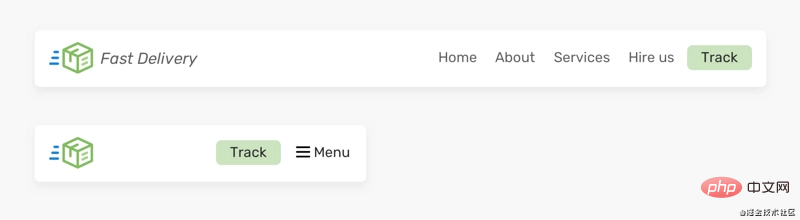 🎜🎜헤더 변경 2🎜🎜
🎜🎜헤더 변경 2🎜🎜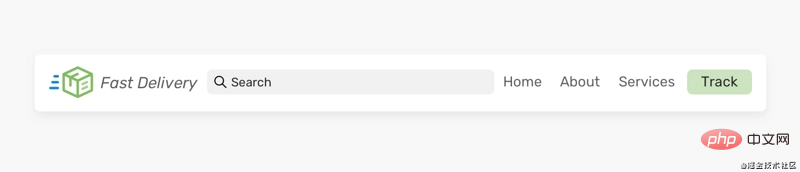 🎜🎜첫 번째 변경 사항과 유사하게 이 변경 사항은 검색 입력을 추가합니다. 남은 사용 가능한 공간. flexbox의 경우
🎜🎜첫 번째 변경 사항과 유사하게 이 변경 사항은 검색 입력을 추가합니다. 남은 사용 가능한 공간. flexbox의 경우 flex 속성을 사용하여 이를 달성할 수 있습니다. 🎜🎜html🎜.nav {
flex: 1 0 100%; /* [1] */
order: 2; /* [2] */
margin: 1rem -1rem -1rem -1rem; /* [3] */
padding: 1rem; /* [4] */
display: flex; /* [5] */
justify-content: center; /* [5] */
}/* 老的方式 */
.brand {
margin-right: 1rem;
}
.sign-in {
margin-right: 1rem;
}
/* 新的方式 */
.site-header {
/* Other flexbox styles */
gap: 1rem;
}brand와 nav사이의 공간을 채웁니다. > 사용 가능한 공간. 그러나 여기에는 몇 가지 제한 사항이 있습니다. 더 작은 뷰포트에서는 헤더가 다음과 같이 표시됩니다. 🎜🎜🎜🎜🎜검색 입력 너비는 전체 텍스트를 입력하고 보기 어렵게 만들기 때문에 이보다 작아서는 안 됩니다. 아래에는 두 가지 해결 방법이 있습니다. 🎜🎜🎜🎜🎜 저는 탐색 기능을 조기에 숨기지 않기 때문에 두 번째 해결 방법을 선호합니다. 일반적으로 레이아웃에 영향을 주지 않는 요소는 숨기지 않으려고 노력합니다. 🎜🎜헤더 변경 3🎜🎜🎜🎜对于这个示例,HTML标记是相同的,但是 header 里的元素顺序是不同的。我们如何才能做到这一点? 你可能想到用 order 属性来解决这个问题 ?
html
<header class="site-header"> <div class="wrapper site-header__wrapper"> <a href="#" class="brand"><img src="logo.svg" alt="brand" /></a> <nav class="nav"></nav> <a href="/track-shipment" class="button">Track</a> </div> </header>
css
.site-header {
display: flex;
justify-content: space-between;
}
.nav {
order: -1;
}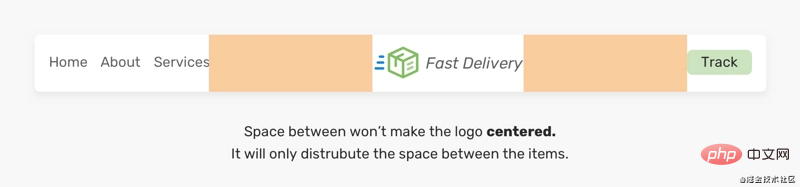
这样有个问题,间隔空间不会使 logo 居中,它只是分散项目之间的空间。
解决方案是给每个子项一个flex: 1,这将在它们之间分配可用空间。
.brand,
.nav,
.button {
flex: 1;
}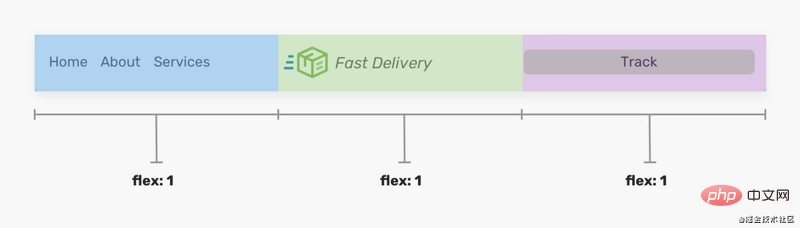
这样,由于flex: 1,按钮元素变宽了, 解决此问题的唯一方法是将其包裹到另一个元素中。
HTML
<header class="site-header"> <div class="wrapper site-header__wrapper"> <a href="#" class="brand"><img src="logo.svg" alt="brand" /></a> <nav class="nav"></nav> <div class="button-wrapper"> <a href="/track-shipment" class="button">Track</a> </div> </div> </header>
这样,我们就可以将下面的logo和按钮居中。
.logo {
text-align: center;
}
/* 不要介意这里的命名,这只是出于演示*/
.button-wrapper {
text-align: end; /* end 等同于LTR语言中的right */
}
但是,如果添加了更多导航链接,这种方法很容易失败。我们需要确保导航链接的数量不会超过特定的限制。下面一个logo偏离中心的例子 ?:
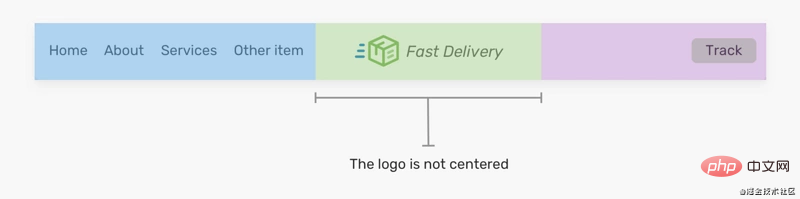
正如在上图中看到的,logo没有居中。所以要记住这一点,以避免这种意想不到的问题 ?。
如果某个元素需要在移动设备上占据整个宽度(不能隐藏的重要导航),我会使用flex-basis: 100% ?。
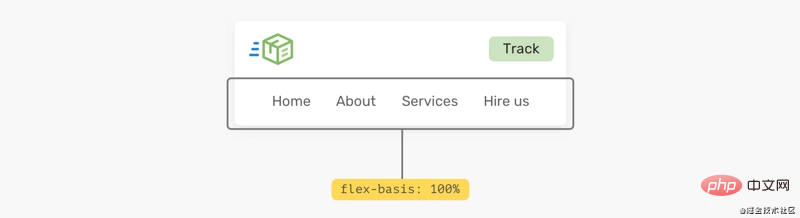
从上面的模型看,做起来可能很简单。 实际上不是。 通常,header 可能有一个内部间距(padding),当我们强制某项占据全部宽度时,除非清除padding ,否则它不会生效。 但是,删除padding不切实际,因为它将影响设计中的其他元素 ?。
下面解决此问题的一种解决方法 ?:
将flex: 1 0 100%添加到导航元素。
如有需要,请更改其order。 有时,可能还有其他元素,我们想确保导航是最后一个。
加上一个等于宽度等于 padding 的负 margin,这也会让导航占据整个宽度。
在导航中添加 padding,这会增加一些适当的空间。
最后,使用了justify-content: center将导航项居中(不重要)
.nav {
flex: 1 0 100%; /* [1] */
order: 2; /* [2] */
margin: 1rem -1rem -1rem -1rem; /* [3] */
padding: 1rem; /* [4] */
display: flex; /* [5] */
justify-content: center; /* [5] */
}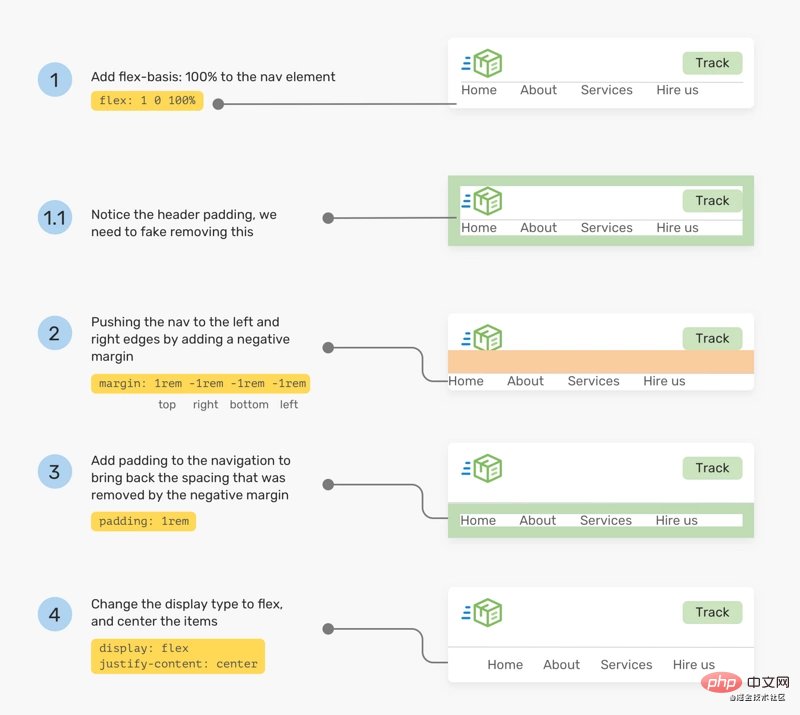
着 Chrome 和 Firefox 支持flex gap属性,现在在flex项目之间添加间距比以往任何时候都容易。考虑以下标题

要做到上图的高亮间距,只需将gap: 1rem添加到flex父节点。没有了gap,我们还是需要用旧的方式来间隔 ?。
/* 老的方式 */
.brand {
margin-right: 1rem;
}
.sign-in {
margin-right: 1rem;
}
/* 新的方式 */
.site-header {
/* Other flexbox styles */
gap: 1rem;
}英文原文地址:https://ishadeed.com/article/website-headers-flexbox/
作者:Shadeed
更多编程相关知识,请访问:编程入门!!
위 내용은 CSS Flexbox를 사용하여 웹사이트 헤더 구축의 상세 내용입니다. 자세한 내용은 PHP 중국어 웹사이트의 기타 관련 기사를 참조하세요!